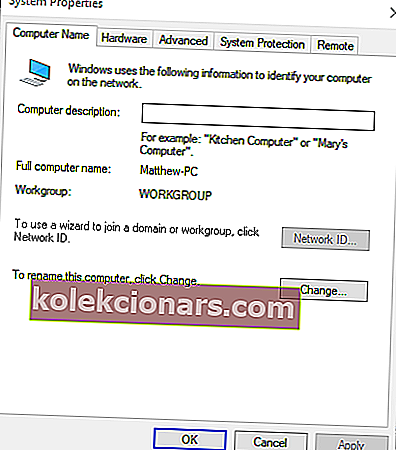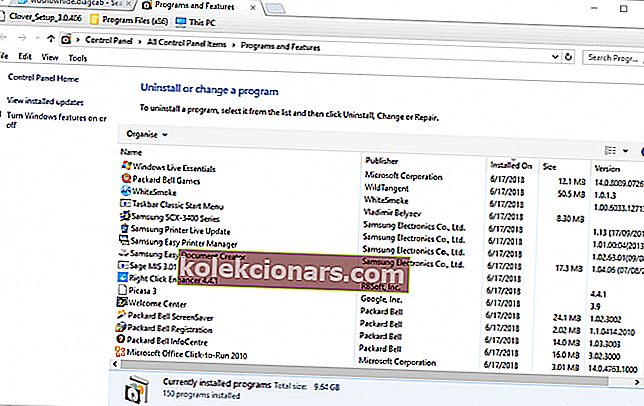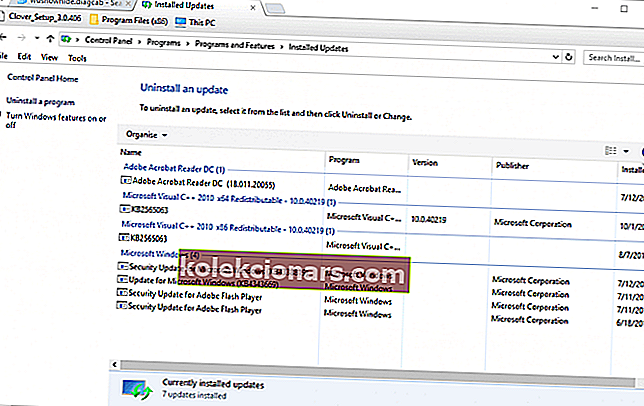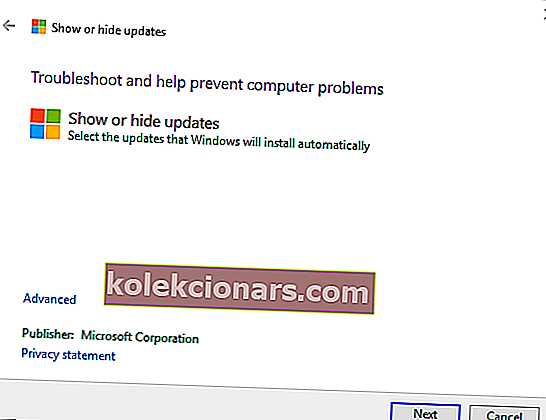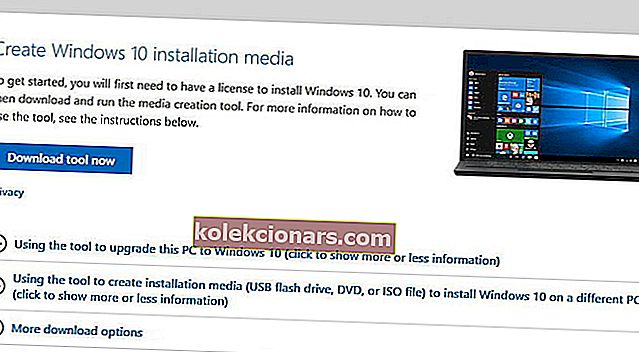- Autentimisviga ilmnes, kui proovite kaugtöölaua ühenduse rakendusega teise arvutiga ühenduse luua, ilmub teie töölauale tõrketeade? Kõigepealt muutke kaugtöölaua seadeid.
- Vea parandamiseks võite proovida lubada ka krüptimise Oracle'i heastamise reegli seade grupipoliitika redaktoriga. Allpool olevast juhendist saate lugeda, kuidas täpselt saate seda teha.
- Sellistel aegadel on kaugtöölauaühendus väga kasulik funktsioon. Selle kohta lugege kõike meie jaotisest.
- Windows 10 vead on kahjuks osa meie kasutajatest, nii et lisage leht järjehoidjaks edaspidiseks. Tely

Mõned kasutajad on teatanud, et Autentimine viga veateate hüppab oma Windows lauaarvutid.
Viga ilmneb siis, kui nad proovivad kaugtöölaua ühenduse rakendusega teise arvutiga ühenduse luua.
See probleem on muutunud üha levinumaks pärast 2018. aasta mai värskendusi Windows 10-le. Need on mõned lahendused, mis võivad parandada Windowsi tõrke tõrke ilmnemisel .
- Reguleerige kaugtöölaua seadeid
- Luba krüptimine Oracle'i parandamine
- Redigeerige registrit
- Eemaldage mai värskendused
- Tehke kohapealne uuendus
Kaugtöölaua tõrge 0x204 Windows 10-s? Ka sellele on meil lahendus!
Kuidas parandada kaugtöölaua autentimise vigu?
1. Reguleerige kaugtöölaua seadeid
Probleemi Töölaua autentimise viga funktsiooni ei toetata viga, teil on vaja kohandada kaugtöölaua seaded tehes järgmise:
- Vajutage Windowsi klahvi + R kiirklahvi.
- Sisestage sysdm.cpl Run käsku Ava ja klõpsake alloleva akna avamiseks nuppu OK .
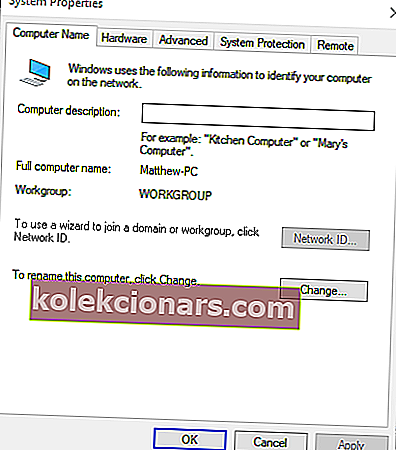
- Seejärel valige vahekaart Kaug .
- Tühjendage vahekaardil Kaug suvandi Luba ühendused ainult arvutitest, kus töötab kaugtöölaud koos võrgutaseme autentimisega (soovitatav) .
- Vajutage nuppe Rakenda ja OK .
2. Luba krüptimine Oracle'i parandamine
Parandamiseks on ilmnenud kaugtöölaua autentimise tõrge, taotletud funktsiooni viga ei toetata. Proovige rühmapoliitika redaktoriga lubada krüptimise Oracle'i heastamise reegli seade.
- Grupipoliitika redaktori saate avada Windows 10 Pro ja Enterprise'is, sisestades aknas Käivita gpedit.msc .
- Klõpsake rühmapoliitika redaktori akna vasakul küljel nuppu Arvuti konfiguratsioon .
- Seejärel valige akna vasakul küljel Administratiivsed mallid > Süsteem > Volituste delegeerimine .
- Seejärel klõpsake selle sätte akna avamiseks paremal krüptimise Oracle'i parandamist .
- Valige raadionupp Luba .
- Seejärel valige rippmenüüst Kaitse valik Haavatav .
- Klõpsake nuppu Rakenda .
- Uue rühmapoliitika sätte koheseks jõustumiseks sisestage käsuviiba avamiseks käsk Run käsk cmd. Seejärel sisestage viiba aknasse 'gpupdate / force' ja vajutage sisestusklahvi.

Kas teil pole rühmapoliitika redaktorit? Pole probleemi, saate selle lihtsa nipiga käivitada!
3. Muutke registrit
Et määrata Töölaua autentimise viga, funktsiooni ei toetata vea, pead muuta AllowEncryptionOracle registri võti.
- Selleks sisestage Run aknas regedit ja vajutage registriredaktori avamiseks Return .

- Seejärel avage see võti registriredaktoris :
HKEY_LOCAL_MACHINESoftwareMicrosoftWindowsCurrentVersionPoliciesSystemCredSSPParameters
- Topeltklõpsake akna AllowEncryptionOracle DWORD avamiseks selle Redigeeri DWORD-i.
- Sisestage väärtus " 2 " on Value data tekstikasti ja vajutage OK nuppu.
- Kui te ei näe rakendust AllowEncryptionOracle DWORD, seadistage uus DWORD, paremklõpsates registriredaktori akna paremas osas tühja ruumi ja valides Uus > DWORD . Sisestage DWORD-pealkirjaks ' AllowEncryptionOracle '.
Kas registriredaktorisse ei pääse? Asjad pole nii hirmutavad, kui tunduvad. Vaadake seda juhendit ja lahendage probleem kiiresti.
4. Eemaldage mai värskendused
Remote Desktop autentimise viga funktsiooni ei toetata viga on tingitud peamiselt mai KB4103727 Windows 10 uuendus.
Seega võib KB4103727 värskenduse eemaldamine Windowsist kliendi töölaual või sülearvutis kaugtöölaua ühenduse vea parandada. Need värskendused saate desinstallida järgmiselt.
- Avage Windowsi klahv + R-i kiirklahv Run .
- Sisestage väljale Run käsk Ava rakendus appwiz.cpl ja klõpsake nuppu OK .
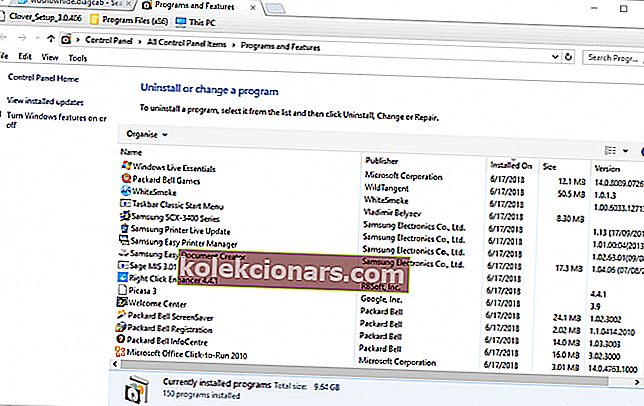
- Klõpsake otse installitud akna avamiseks nuppu Kuva installitud värskendused .
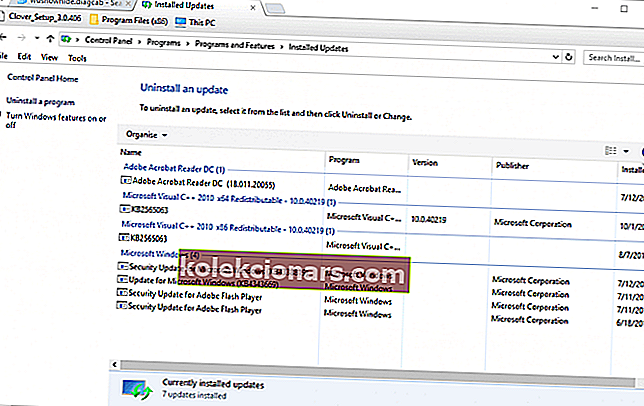
- Seejärel valige värskendus KB4103727 või KB4103718 ja klõpsake nuppu Desinstalli .
- Kinnitamiseks klõpsake Jah .
- Uuenduste kuvamise või peitmise utiliidi abil saate tagada, et värskendus ei installuks uuesti. Selle utiliidi salvestamiseks kõvakettale klõpsake sellel lehel nuppu Laadi alla või peida värskenduste tõrkeotsingu pakett .
- Alloleva akna avamiseks klõpsake kaustas wushowhide.diagcab , kuhu salvestasite utiliidi Kuva või peida värskendused.
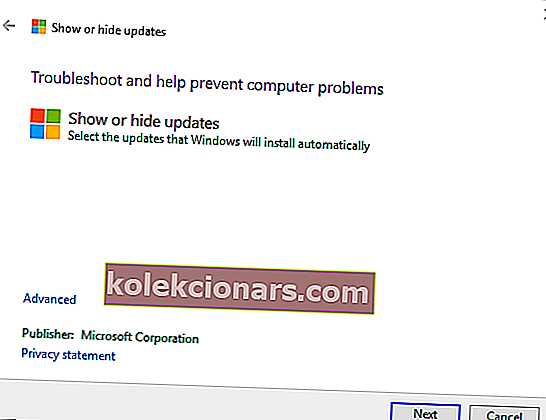
- Seejärel klõpsake nuppu Edasi ja valige suvand Peida värskendused.
- Valige värskendused KB4103727 või KB4103718, kui need on värskenduste loendis.
- Valitud värskenduste blokeerimiseks vajutage Next .
5. Tehke kohapealne uuendamine
Kui soovite parandada Autentimisviga ilmnes koodi 0x80004005 tõrke korral, on soovitatav teha kohapealne uuendus. Selleks toimige järgmiselt.
- Laadige Microsofti veebisaidilt alla Media Creation Tool ja käivitage see.
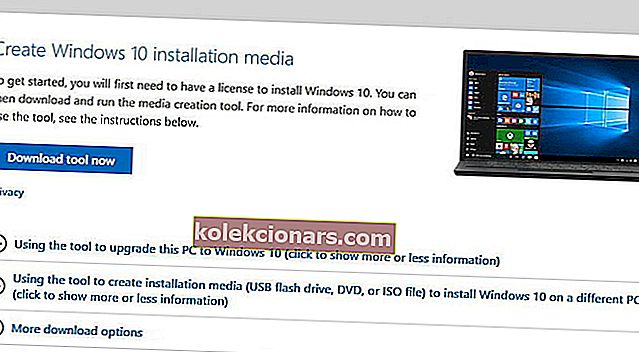
- Valige Uuenda see arvuti kohe ja klõpsake nuppu Edasi .
- Valige Laadige alla ja installige värskendused (soovitatav) ja klõpsake nuppu Edasi .
- Järgige ekraanil kuvatavaid juhiseid. Kui olete jõudnud installimisvalmis ekraanile, klõpsake käsku Muuda, mida säilitada .
- Valige suvand Säilita isiklikud failid ja rakendused ning seejärel klõpsake nuppu Edasi .
- Täiendamise lõpuleviimiseks järgige ekraanil kuvatavaid juhiseid.
- Kui protsess on lõppenud, kontrollige, kas probleem on endiselt olemas.
Need on mõned resolutsioonid, mis käivitavad teie kaugtöölaua ühenduse. See postitus annab ka täiendavaid näpunäiteid kaugtöölaua ühenduste parandamiseks.
KKK: Lisateave kaugtöölaua tõrke kohta
- Kuidas parandada kaugtöölaual tekkinud autentimisviga?
Kõigepealt muutke kaugtöölaua sätteid ja proovige seejärel rühmituspõhise redigeerijaga lubada krüptimise Oracle'i parandamise poliitika seade. Kui see tundub liiga keeruline, järgige selle probleemi lahendamiseks meie asjatundlikku juhendit.
- Kuidas parandada kaugtöölaua viga 0x204 ?
Alustage kaugtöölaua protokolli kontrollimisega. Kui see probleemi ei lahenda, lugege vea 0x204 parandamiseks meie täielikku juhendit.
- Mida tähendab autentimisviga?
Toimetaja märkus: see postitus avaldati algselt 2019. aasta septembris ja seda on värskuse, täpsuse ja igakülgsuse huvides värskendatud, ajakohastatud 2020. aasta märtsis.